Ushbu qisqa qo'llanmada men sizga Samsung telefonidan Wi-Fi orqali Internetni qanday tarqatishingiz mumkinligini ko'rsataman. Men smartfon misolidan foydalanib ko'rsatmalar yozish imkoniyatiga ega bo'ldim Samsung Galaxy J5, allaqachon o'rnatilgan yangi tizim Android 7.0 Nougat. Samsung Galaxy S8 va boshqa modellar bilan bir xil. O'ylaymanki, ushbu maqola uzoq vaqt davomida dolzarb bo'lib qoladi va ko'pchilik uchun foydali bo'ladi. Aslida, Android 7.0 da Hotspot va Tetheringni sozlash, xuddi boshqa versiyalar va qurilmalarda bo'lgani kabi, juda oddiy. Ammo ko'plab foydalanuvchilarning ushbu funksiya haqida savollari bor.
Biz topshiramiz Mobil Internet Wi-Fi tarmog'i orqali boshqa qurilmalarga. Boshqa smartfonlar, noutbuklar, televizorlar va boshqa qurilmalarni ulash mumkin bo'ladi. Samsung telefon biz router rolida bo'lamiz. "Kirish nuqtasi va modem" sozlamalarida siz Internetni Bluetooth orqali va hatto orqali ham tarqatishingiz mumkin USB kabeli... Bluetooth hozir unchalik dolzarb emas, lekin kabel yordam berishi mumkin. Masalan, agar sizga internet kerak bo'lsa ish stoli kompyuter unda yo'q. Mobil operatoringiz orqali Internetga kirish uchun telefoningizni simli modem sifatida ishlatishingiz mumkin.
Eslatma! Biz mobil Internetni tarqatamiz, shuning uchun men sizning shartlaringizni aniqlab olishingizni maslahat beraman tarif rejasi... Sizning megabayt chegarangiz qancha va ortiqcha to'lovingiz qancha. Kirish nuqtasiga ulangan qurilmalar barcha trafikni so'rib olishi va qo'shimcha to'lovlar olinishi mumkin.
Ba'zi operatorlar Internetni boshqa qurilmalarga tarqatishni bloklaydi. Shuning uchun, Internetni baham ko'ra olmasligingiz mumkin bo'lgan variant mavjud.
Keling, kirish nuqtasini sozlashni boshlaylik.
Samsung telefonidan Wi-Fi orqali internetni almashish
Yuqori pardani oching. Agar siz mobil internetni o'chirib qo'ygan bo'lsangiz, "Mobil ma'lumotlar" ni yoqing va sozlamalarga o'ting. Sozlamalarda "Ulanishlar" bo'limini oching.
Keyin, "Kirish nuqtasi va modem" bo'limini oching. "Mobil ulanish nuqtasi" elementi qarshisidagi kalit bilan Wi-Fi tarqatilishini yoqing. "Yoqilgan" holati paydo bo'lishi kerak. Agar sizda Wi-Fi yoqilgan bo'lsa, telefon uni o'chirishni taklif qiladi.
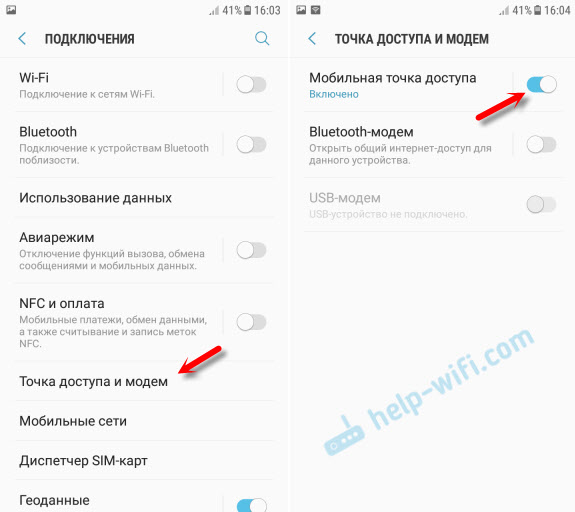
Agar e'tibor bergan bo'lsangiz, Bluetooth va USB ulanishini faollashtirish imkoniyati mavjud.
Bizning Samsung allaqachon qurilmalarimizni ulashimiz mumkin bo'lgan Wi-Fi tarmog'ini tarqatmoqda. Odatiy bo'lib, smartfon tarmoq nomini (AndroidAP) va parolni o'zi o'rnatadi. Ularni ko'rish va o'zgartirish, shuningdek, ulangan qurilmalar ro'yxatini ko'rish uchun "Mobil ulanish nuqtasi" bandini bosish kifoya.
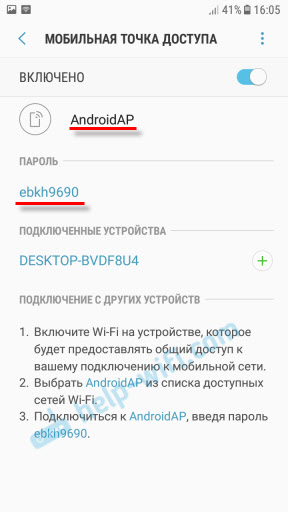
Agar so'ralsa, tarmoq nomi va parolni o'zgartirish mumkin. Faqat ularni bosing va o'zgartiring. Parol kamida 8 ta belgidan iborat bo'lishi va tarmoq nomi ingliz harflarida bo'lishi kerak.
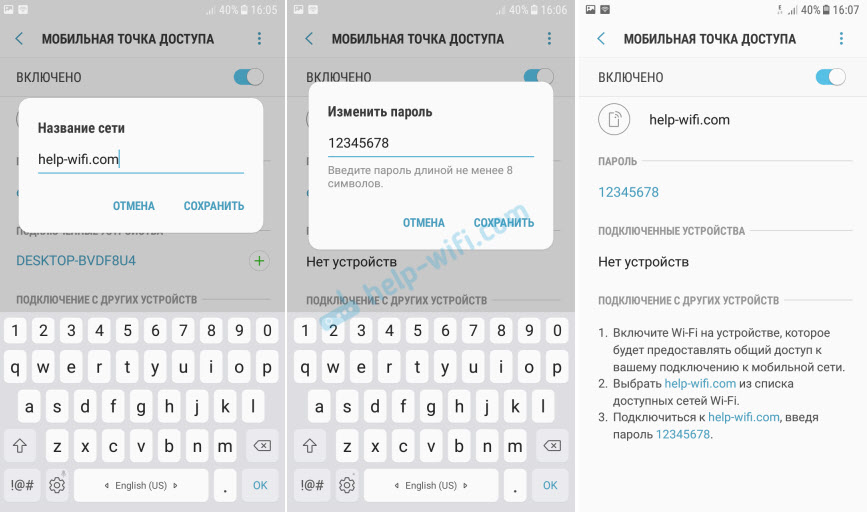
Men Windows 10 noutbukimni Samsung Galaxy J5 tomonidan ulashilgan Wi-Fi tarmog'iga uladim. Qurilma darhol ulangan qurilmalar ro'yxatida paydo bo'ldi. Agar siz uni bossangiz, ba'zi ma'lumotlarni ko'rishingiz yoki qurilma nomini o'zgartirishingiz mumkin.

Mening holimda, noutbukda Internet orqali Samsung smartfoni darhol va hech qanday muammosiz qo'lga kiritdi. Yuqoridagi skrinshotlarda menda faqat 2G (EDGE) borligini payqagandirsiz. Bunday Internetni kompyuterda ishlatish, albatta, juda yoqimli emas. Ammo hozir juda yaxshi 3G / 4G qamrovi mavjud va u erda hamma narsa uchib ketadi. Internetni bir vaqtning o'zida bir nechta qurilmalarga tarqatsangiz ham.
Agar siz funktsiyadan foydalanishni rejalashtirmoqchi bo'lsangiz mobil nuqta Tabiatning biron bir joyiga kirsangiz, men sizga quvvat bankini olishingizni maslahat beraman, chunki kirish nuqtasi bilan bog'langan mobil Internet smartfoningiz batareyasini juda tez tugatadi. Shuningdek, sizga kerak bo'lmaganda ushbu xususiyatni o'chirib qo'yishni maslahat beraman. Xo'sh, trafik sarfini va tarif rejangiz shartlarini kuzatib boring. Keyinchalik mobil Internet uchun "dahshatli" hisobni olmaslik uchun.
Barcha savollar va istaklarni izohlarda qoldiring. Omad!
Men allaqachon bir necha bor yozishga va'da berganman batafsil ko'rsatmalar, unda kirish nuqtasi sozlamalarini aytib berish va haqiqiy misol bilan ko'rsatish ( Wi-Fi router), ishlaydigan telefonlarda operatsion tizim Android. Adashmasam, umuman Android smartfonlari, Wi-Fi orqali mobil Internetni boshqa qurilmalarga tarqatish mumkin.
Agar sizning telefoningizda sof Android o'rnatilgan bo'lsa, ehtimol bu funktsiya chaqiriladi "Kirish nuqtasi"... Yoniq HTC smartfonlari(Menda bor), bu funktsiya chaqiriladi "Mobil Wi-Fi router".
Bu hiyla nima va u qanday ishlaydi, menimcha, siz allaqachon bilasiz. Agar yo'q bo'lsa, endi men sizga qisqacha aytib beraman. Siz Android telefoningizni kirish nuqtasiga, mobil Wi-Fi router turiga aylantirishingiz mumkin. Siz Internetni smartfoningizdan boshqa qurilmalarga, masalan, televizor, planshet, noutbuk, boshqa smartfonlar va boshqalarga tarqatishingiz mumkin.
Ya'ni, smartfon provayderingiz tomonidan taqdim etilgan Internetni oladi va uni Wi-Fi orqali tarqatadi. Bu nima, menimcha, tushundim. Yuqori darajada foydali xususiyat, mobil Internet hozir unchalik qimmat emasligini hisobga olsak va operatorlar juda oddiy tariflarni taqdim etadilar.
Bizga nima kerak?
Android telefonining o'zi, sozlangan va ishlaydigan Internet (agar veb-saytlar telefoningizdagi brauzerda ochilsa, hammasi joyida), yaxshi, siz smartfoningizga ulanadigan qurilmalar. Men HTC-da bir vaqtning o'zida maksimal 5 ta qurilmani ulashim mumkin.
Men misol bilan ko'rsataman Htc one V. Men ASUS MeMO Pad FHD 10 plansheti va noutbukni ulayman. Agar sizda boshqa telefoningiz bo'lsa, masalan, Samsung, LG, Lenovo va boshqalar, unda yaxshi, sozlash jarayoni amalda bir xil bo'ladi.
Android-da Wi-Fi "Hotspot" tarqatilishini sozlash
Avvalo, mobil internetingizni yoqing. Yuqorida, bildirishnoma panelida nima paydo bo'lsa, tegishli belgi paydo bo'ladi.
U erda biz tanlaymiz " Wi-Fi router va USB modem” (shuningdek, "Kirish nuqtasini ulash" bo'lishi mumkin)... Keyingi oynada "ni bosing. Router sozlamalari” (yoki nuqtani o'zgartirish Wi-Fi ulanish”) .

- Router nomi (SSID), bu bizning Wi-Fi-ning nomi. Biz har qanday ismni inglizcha harflar bilan ko'rsatamiz.
- Xavfsizlik, biz WPA2 ni tark etamiz.
- Parol. Ushbu parol tarmoqqa ulanish uchun ishlatiladi. Kamida 8 ta belgi. Inglizcha harflar va raqamlar.
Biz ushbu parametrlarning barchasini ko'rsatamiz va Wi-Fi routerni ishga tushirish uchun "Mobil Wi-Fi router" yoniga belgi qo'ying. (Wi-Fi ulanish nuqtasi)... Qurilmalarni ulash bo'yicha maslahatlar paydo bo'ladi, shunchaki bosing Ok... Bildirishnomalar panelida yo'riqnoma ishlayotganligi haqida belgi paydo bo'lishi kerak.

Hamma narsa, siz bizning qurilmalarimizni Wi-Fi ga ulashingiz mumkin.
Android smartfonida yaratilgan hotspotga qurilmalarni ulash
Planshetda Wi-Fi-ni yoqing (masalan, ro'yxatga o'ting). mavjud tarmoqlar, biz u erda telefonda yaratgan tarmoqni ko'ramiz va uni tanlaymiz. Parolni kiriting (menda 11111111 bor) va bosing Ulanish uchun.
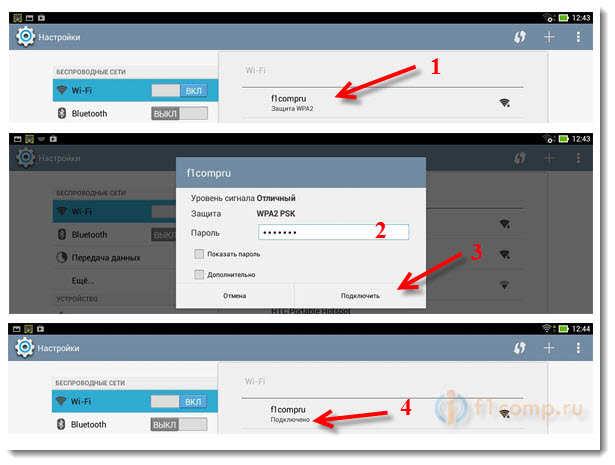
Hamma narsa, siz saytlarni ochishingiz mumkin.

Biz noutbukni ulaymiz
Shuningdek, biz tarmog'imizni tanlaymiz va tarmoqdan parolni kiritamiz.
Ulanish o'rnatildi, tarmoq ulandi va Internetga kirish imkoniyati mavjud.

Siz ushbu ko'rsatmalarga muvofiq televizorni Wi-Fi tarmog'iga ulashingiz mumkin:.
Siz telefoningizda qancha qurilmalar ulanganligini ko'rishingiz mumkin. Shunchaki "tugmasini bosing" Foydalanuvchi boshqaruvi“. To'g'ri, u erda hech qanday foydali va qiziqarli ma'lumotlarni ko'rmaysiz.
Mobil routerni uzish uchun tegishli katakchadan belgini olib tashlash kifoya.

Keyingi so'z
Ko'rib turganingizdek, hamma narsa juda oddiy va qulay. Ushbu sxema juda barqaror ishlaydi (agar tarmoq yaxshi bo'lsa)... Shuni unutmangki, ishlaydigan mobil yo'riqnoma batareyani yaxshi sarflaydi, bu Android OS qurilmalarining kuchli tomoni emas.
Shunday qilib, hamma narsa ishlaydi va siz undan foydalanishingiz mumkin. Agar sizda biron bir savol bo'lsa, ularni sharhlarda so'rang, biz birgalikda hal qilamiz. Omad!
![]()
Men "Apple" mahsulotlarining egasi va muxlisi emasligim sababli, men faqat smartfon bilan ishlash haqida gapiraman. Siz bir necha oddiy qadamlarni bajarishingiz kerak bo'ladi.
Telefonni sozlash
Biz smartfoningizdagi Sozlamalar (parametrlar) ga o'tamiz va "Tarmoqlar" bandini qidiramiz, shundan so'ng u erda "Birgalikda modem" bandini yoki oddiygina "Modem" ni qidiramiz. Tabiiyki, biz uni tanlaymiz.

Boshqa telefonlarda bu xususiyat biroz yashirin bo'lishi mumkin. Tarmoq sozlamalarida elementni qidirib ko'ring « Simsiz tarmoqlar» (va ehtimol siz "Ko'proq" tugmasini bosishingiz kerak bo'ladi) va u erda siz "WI-FI router" yoki "Modem" bandini topasiz. Qanday bo'lmasin, bu funktsiya shu erda.

Eslatma! Bu erda yana 2 ta nuqta bor. Ulanish yo'qligi sababli USB modem hali faol emas. Ammo agar siz telefoningizni USB kabeli orqali ulasangiz, sozlama faollashadi va shu bilan siz noutbukda Internetdan foydalanishingiz mumkin.
Xo'sh, Bluetooth, siz allaqachon tushunganingizdek, bluetooth orqali qurilmaga ulanish uchun kerak. Lekin men bu usulni umuman yoqtirmayman.
Keyinchalik, qanday qilib o'zingizni belgilashingiz kerak WI-FI tarmog'i... Yaxshi sabablarga ko'ra, siz uni avvalgidek qoldirishingiz mumkin, lekin agar xohlasangiz, uni o'zingiz uchun qulayroq qilish uchun o'zgartiring. Shundan so'ng, qo'shnilar biz bilan bog'lanishga jur'at etmasliklari uchun biz parolni o'ylab topamiz, yaxshi, printsipial jihatdan, sizga boshqa hech narsa kerak emas. "Saqlash" tugmasini bosing.


Va, albatta, eng muhimi, smartfoningizda mobil Internet yoqilgan bo'lishi kerak, aks holda bizning barcha manipulyatsiyalarimiz mantiqiy emas. Agar smartfonda Wi-Fi yoqilgan bo'lsa, u avtomatik ravishda o'chadi, chunki quvvat manbai mobil tarmoq 3G yoki 4G.
Kompyuter yoki noutbukni sozlash
Xo'sh, endi masala kichikligicha qolmoqda. Topish kerak simsiz internet kompyuterda ulanish, shuning uchun bizga noutbuk yoki Wi-Fi-ni qo'llab-quvvatlaydigan kompyuter kerak.
Endi pastki o'ng burchakda (laganda) biz belgini qidirmoqdamiz simsiz ulanish, ustiga bosing va taklif qilingan ro'yxatdan biz telefonimizda yaratgan tarmoqni tanlang. Keyin, xavfsizlik kalitini (siz o'ylab topgan parol) kiriting va Internetdan foydalaning.

Bu harakat menga oldindan aytib bo'lmaydigan provayderimiz tufayli bir necha marta yordam berdi. Ba'zida Internet zudlik bilan kerak bo'ladi, lekin ba'zi sabablarga ko'ra bunday emas. Buni smartfonda ishlatish unchalik qulay emas, shuning uchun siz kompyuteringizda Internetda kezish foydasiga telefoningizdan trafikni o'g'irlashni boshqarishingiz kerak.
Oh, va transport haqida ham unutmang. Bunday Internetda vaqt o'tkazish sizning trafigingizni juda yaxshi yeydi, shuning uchun men sizga haqiqatan ham kerak bo'lganda ushbu funksiyadan foydalanishni va YouTube'da eng yaxshi 10 ta baxtsiz hodisa kabi videolarni tomosha qilishni tavsiya qilaman.
Xo'sh, bu haqda men, ehtimol, bugun maqolamni tugataman. Umid qilamanki, bu sizga foydali bo'ldi va siz mening blogim yangilanishlariga obuna bo'lishni unutmang. Omad sizga. Hayr hayr!
Hurmat bilan, Dmitriy Kostin.

